Linux USB nicht erkannt oder funktioniert nicht? 5 Häufige Probleme und Korrekturen
Sie haben ein USB-Flash-Laufwerk oder eine Tastatur oder Maus an Ihren Linux-PC angeschlossen. Aber es passiert nichts.
Was ist los? Warum erkennt Ihr Linux-Computer das Gerät nicht? Ist es eine Linux-Sache oder funktioniert Ihr USB-Gerät nicht mehr? Gehen Sie unter Linux wie folgt vor, wenn Ihr USB-Laufwerk nicht erkannt oder erkannt wird.
USB-Gerät funktioniert nicht in Ubuntu?
Festplatten, Kartenleser, Telefone, Mediaplayer und Medienperipheriegeräte sind alle nützlich, aber wenn es ein Problem mit dem USB-Anschluss oder den Treibern Ihres Systems gibt, funktionieren sie nicht. Dies kann besonders frustrierend sein, wenn Sie eine Bluetooth-Tastatur oder -Maus (mit einem USB-Dongle) verwenden, da dies bedeutet, kabelgebundene USB-Alternativen auszugraben.
Es ist jedoch möglicherweise nicht der Port, der nicht funktioniert. Möglicherweise hat das von Ihnen verwendete USB-Gerät einen Fehler entwickelt und kann nicht erkannt werden.
Der Umgang mit USB-Problemen kann schwierig sein, aber es ist nicht unmöglich, einen Fehler zu diagnostizieren und die erforderlichen Korrekturen vorzunehmen.

Es gibt fünf Schritte, um USB-Probleme unter Linux zu beheben:
- Vergewissern Sie sich, dass der USB-Anschluss erkannt wurde
- Nehmen Sie die erforderlichen Reparaturen am Hafen vor
- Reparieren oder reparieren Sie USB-Geräte
- Starten Sie Ihr Linux-Betriebssystem neu
- Bestätigen Sie das Vorhandensein von Gerätetreibern
Schauen wir uns diese nacheinander an und lernen, wie man mit Linux umgeht, wenn USB-Geräte nicht erkannt werden.
1. USB-Gerät wird von Linux nicht erkannt
Das erste, was Sie beim Einstecken Ihres USB-Geräts in Ihren Linux-Computer überprüfen müssen, ist, ob es erkannt wird. Die Erkennung von USB-Geräten ist normalerweise nicht so verbal oder hörbar wie unter Windows oder MacOS. Dies bedeutet, dass Sie häufig überprüfen müssen, ob das Gerät vom Betriebssystem erkannt wurde.
Zum Glück ist das einfach.
Trennen Sie zuerst das USB-Gerät, das Sie abfragen. Öffnen Sie dann ein Terminalfenster und geben Sie den Befehl "list USB" ein:
lsusb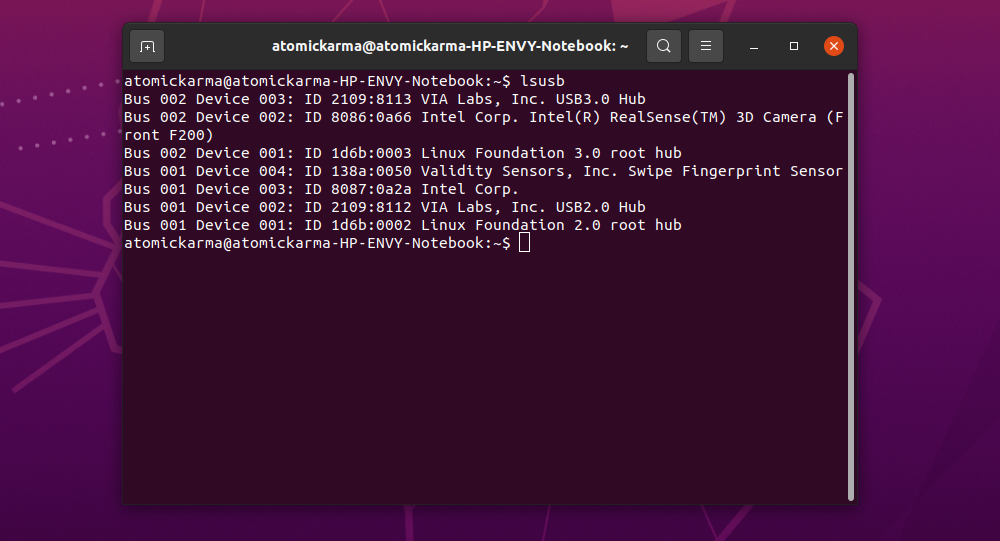
Notieren Sie sich die Ergebnisse, schließen Sie das USB-Gerät an und führen Sie lsusb erneut aus.
Dieses Mal sollte ein zusätzliches Gerät mit einer Bus-ID, einer Geräte-ID, einer USB-ID und einer Beschreibung angezeigt werden. Wenn Sie nicht herausfinden können, um welches zusätzliche Gerät es sich handelt (möglicherweise haben Sie ein internes USB-Gerät, möglicherweise Ethernet), versuchen Sie es mit einem anderen Befehl.
dmesg | grep -i USBDer Befehl dmesg listet die angeschlossenen USB-Geräte auf Ihrem System auf. Es wird auch Nicht-USB-Hardware enthalten und bietet leider eine überwältigende Menge an Informationen. Um dem entgegenzuwirken, können Sie es versuchen
dmesg | lessSchließlich können Sie sich einfach auf die benutzerfreundlicheren verlassen
usb-devices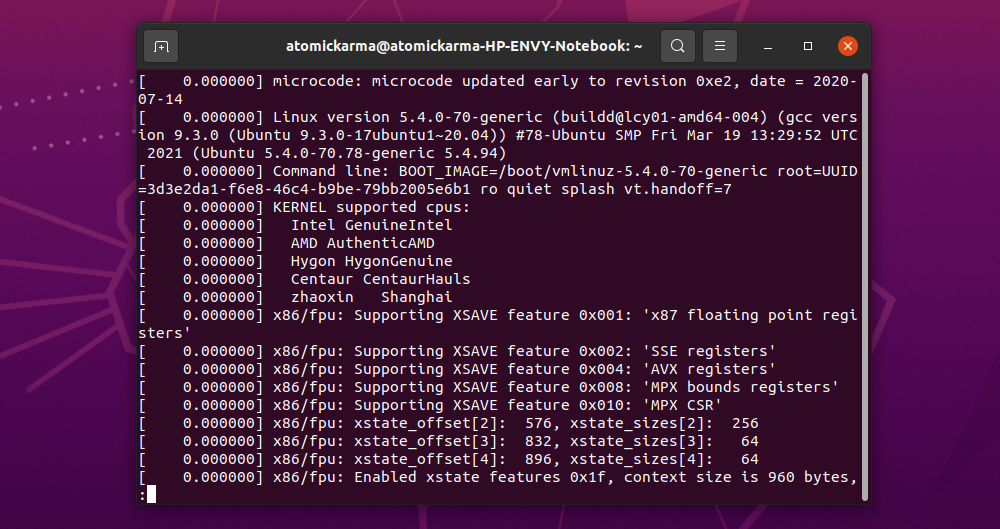
Dies ist wie eine Kreuzung zwischen den Befehlen dmesg und lsusb, bei der die angeschlossene USB-Hardware mit genügend Informationen aufgelistet wird, um sie zu identifizieren.
Ist der USB-Anschluss, den Sie angeschlossen haben, hier aufgeführt? Wenn nicht, ist möglicherweise der Anschluss beschädigt oder es liegt ein Problem mit dem Gerät vor. Ebenso ist das Gerät möglicherweise nicht mit Linux kompatibel.
2. So überprüfen Sie Ihren USB-Anschluss
Wenn das USB-Gerät nicht angezeigt wird, liegt möglicherweise ein Problem mit dem USB-Anschluss vor.
Der beste Weg, dies schnell zu überprüfen, besteht darin, einfach einen anderen USB-Anschluss am selben Computer zu verwenden. Wenn die USB-Hardware jetzt erkannt wird, wissen Sie, dass Sie ein Problem mit dem anderen USB-Anschluss haben.
Wenn kein anderer USB-Anschluss verfügbar ist, müssen Sie das USB-Gerät auf einem anderen PC oder Laptop testen. Dies ist jedoch möglicherweise nicht ideal, da Sie möglicherweise nur einen Windows- oder MacOS-Computer als Alternative haben. Da einige USB-Geräte unter Linux nicht verwendet werden können, ist es schwierig festzustellen, ob das USB-Gerät oder der USB-Anschluss Probleme verursacht.
Um die besten Ergebnisse zu erzielen, sollten Sie sich bei der Fehlerbehebung bei USB-Geräten nach Möglichkeit an Linux-kompatible Hardware halten.
3. Beheben Sie defekte USB-Hardware
Wenn Ihre USB-Hardware unter Linux nicht angezeigt wird und Sie den Verdacht haben, dass sie defekt ist, haben Sie zwei Möglichkeiten: Beheben oder Zurückgeben.
Ein Fix umfasst normalerweise die Überprüfung des USB-Anschlusses sowie des Geräts, das derzeit nicht funktioniert. Bei Peripheriegeräten konzentrieren sich die Korrekturen fast immer auf das USB-Kabel und den Anschluss Ihres Computers. USB-Kabel können jedoch normalerweise ausgetauscht werden, während Ports repariert werden können.
Eine physische Überprüfung der USB-Geräte ist eine gute Idee. Kabel sollten robust und ohne Risse sein. Die Stecker sollten fest sein und das Metallteil muss fest angebracht sein.
USB-Anschlüsse sollten währenddessen bei ausgeschaltetem PC überprüft und vom Stromnetz getrennt werden. Überprüfen Sie, ob die Anschlüsse fest sitzen. Wackelige USB-Anschlüsse sind ein Hinweis auf abgenutzte Hardware.
Wenn sich der USB-Anschluss löst, können Sie ihn möglicherweise wieder einlöten. Natürlich sollten Sie bereits wissen, wie man lötet; Versuchen Sie niemals DIY-Jobs ohne vorherige Erfahrung.
Überprüfen Sie außerdem Ihre USB-Anschlüsse auf Staub und Schmutz, insbesondere auf der Rückseite Ihres PCs, wo sich regelmäßig Staub ansammelt. Staub ist der Feind von PCs. Es lohnt sich daher, Ihr System in einer staubfreien Umgebung zu halten, um die Leistung zu fördern. Nehmen Sie sich die Zeit, um diese Anschlüsse sauber zu halten, da Staub über USB-Steckplätze in Ihren PC eindringen kann. Verwenden Sie eine Dose Druckluft, um Staub und Schmutz zu verteilen.
Können Sie Ihr USB-Gerät zurückgeben? Wenn es neu ist, dann wahrscheinlich. Das Problem ist, dass es unwahrscheinlich ist, dass der Einzelhändler eine Rücksendung akzeptiert, es sei denn, es wird ausdrücklich als unter Linux ausgeführt gekennzeichnet. Möglicherweise müssen Sie ein wenig selektiv mit den Fakten umgehen, die Sie mit ihnen teilen…
4. Starten Sie Linux neu, um einen USB-Anschluss zu reparieren
In einigen Fällen – z. B. wenn Sie einen Laptop verwenden – können Stromprobleme die Fähigkeit beeinträchtigen, USB-Geräte zu erkennen. Die Einstellung für die automatische Suspendierung soll den Stromverbrauch auf Linux-Laptops reduzieren, kann sich jedoch als kontraproduktiv erweisen.
Also was kannst du tun?
Überprüfen Sie zunächst, ob Autosuspend das Problem verursacht. Sie können dies tun, indem Sie Ihren Computer neu starten. Wenn das USB-Gerät funktioniert, wird dieser USB-Anschluss mit Strom versorgt. Das Problem tritt auf, wenn die Energieverwaltungssoftware beschließt, die Stromversorgung des USB-Anschlusses zu beenden.
Der nächste Schritt besteht darin, sicherzustellen, dass dies nicht erneut geschieht. Unter Ubuntu 20.04 können Sie ein Terminal öffnen und Folgendes eingeben:
udisksctl power-off -b /dev/sdXWenn Sie eine ältere Version von Ubuntu verwenden, sind andere Befehle erforderlich. Die folgenden Befehlszeilentricks gelten beispielsweise für Ubuntu 18.10.
Öffnen Sie ein Terminalfenster und geben Sie Folgendes ein:
cat /sys/module/usbcore/parameters/autosuspendDies sollte den Wert 2 zurückgeben , was bedeutet, dass Autosuspend aktiviert ist.
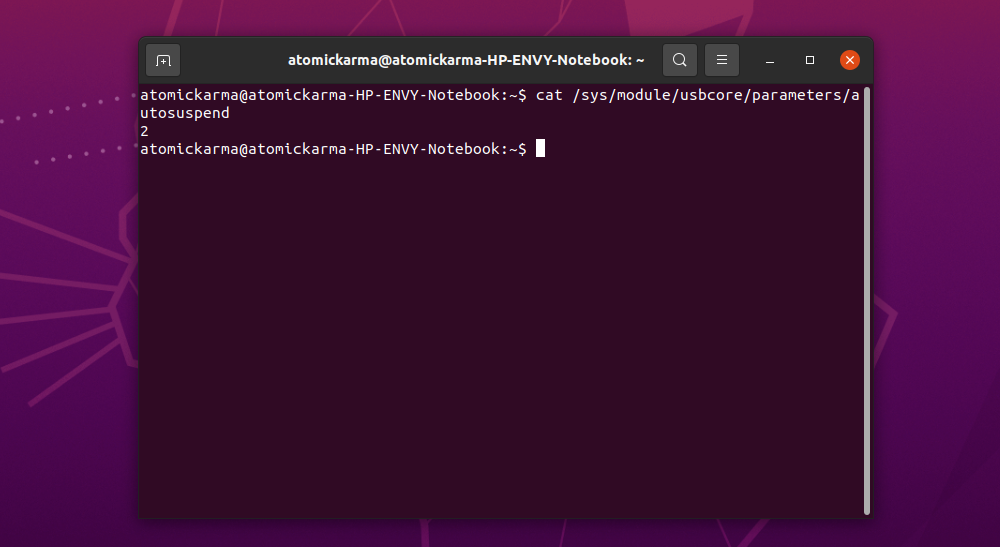
Sie können dies beheben, indem Sie die Grub-Datei bearbeiten. Eingeben:
sudo nano /etc/default/grubHier suchen
GRUB_CMDLINE_LINUX_DEFAULT="quiet splash"Ändern Sie dies in
GRUB_CMDLINE_LINUX_DEFAULT="quiet splash usbcore.autosuspend=-1"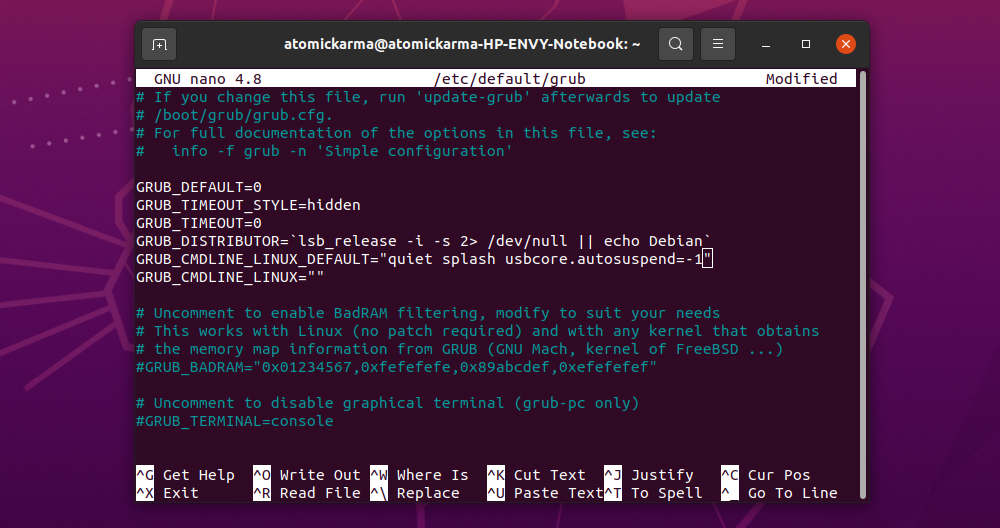
Drücken Sie Strg + X , um die Datei zu speichern und zu beenden. Als nächstes aktualisieren Sie grub:
sudo update-grubWenn dies abgeschlossen ist, starten Sie Ubuntu neu.
Melden Sie sich nach dem Neustart in Ihrem Konto an und geben Sie den Befehl cat erneut ein:
cat /sys/module/usbcore/parameters/autosuspendDiesmal sollte der zurückgegebene Wert -1 sein . Sie haben die automatische Suspendierung deaktiviert, sodass an Ihren Laptop angeschlossene USB-Geräte nicht aufgrund von Stromproblemen ausfallen sollten.
Wie Sie sehen können, ist dies ein völlig anderes Verfahren. Überprüfen Sie Ihre bevorzugte Linux-Distribution auf die richtigen Schritte.
5. Überprüfen der USB-Gerätetreiber unter Linux
Es war einmal, dass USB-Geräte unter Linux nicht oft funktionierten. Nur Geräte, die von OEMs mit Interesse an Linux hergestellt wurden (möglicherweise haben sie es für die Entwicklung verwendet), würden einen Linux-Treiber anbieten.
Heutzutage sieht es ganz anders aus, da die meisten Hersteller einen Linux-Treiber anbieten. In den meisten Fällen ist dies bereits in Ihrem Linux-Betriebssystem über den Kernel verfügbar. Sie sollten keine USB-Treiber installieren müssen.
Wenn ein Treiber nicht verfügbar ist, können Sie ihn wahrscheinlich finden, indem Sie sich an den Hersteller des USB-Geräts wenden.
USB-Laufwerk wird unter Linux nicht angezeigt? Versuche dies
Bei USB-Flash-Speichergeräten ist die Fehlerbehebung eine andere Sache. Der Flash-Speicher ist fehleranfällig, insbesondere wenn das Gerät fallen gelassen oder häufig verwendet wird. Versuchen Sie in diesem Fall, den Speicher auf einem anderen Computer zu verwenden. Wenn dies nicht funktioniert, versuchen Sie es mit Datenwiederherstellung und Neuformatierung.
Ein ausgefallenes USB-Flash-Speichergerät kann jedoch ein Symptom für einen beschädigten USB-Anschluss Ihres Computers sein. Zum Beispiel könnte ein fehlerhafter Anschluss Ihre USB-Laufwerke überlasten, wobei ungeeignete Stromschwankungen die Daten beschädigen. Daher ist es wichtig, dass Sie die oben genannten Schritte ausführen, um ein Problem mit Ihrem PC oder Laptop auszuschließen.
Verlassen Sie sich bei Datensicherungen vor allem nicht auf Flash-Speicher. Mechanische Festplattenlaufwerke sind zwar langsamer, aber zuverlässiger.
Fehlerbehebung bei USB-Problemen unter Linux: Behoben!
Mit integrierten Treibern und umfassender Unterstützung für viele Arten von USB-Geräten sollte es einfach sein, Probleme mit der USB-Hardware Ihres Computers zu diagnostizieren.
Während defekte Hardware möglicherweise repariert oder ausgetauscht werden muss, sind auch Softwarekorrekturen verfügbar.
Wenn Sie kürzlich von Windows gewechselt haben, kann es unter Linux zu Problemen kommen, wenn USB-Probleme auftreten. Glücklicherweise sind diese Probleme normalerweise leicht zu lösen.
